-
Kamliana Lhouvum
Tunlaiah
whatsapp hi kan hmang lar em em a; a tlangpuiin phone atangin kan khawih thin.
Amaherawhchu, file leh video te a lo inthawn theih tak hnuah hi chuan, phone
atang ni lo, computer desktop atangin kan khawih nasa leh ta em em a. A bik
takin Chanchinbumite leh sumdawng mite hian kan hmang tangkai ber hial awm e.
Hemi hi a
nih avangin, a thente tan thil holam tak ni mah se, a thente tan thil tangkai
tak a nih beiseiin, computer/desktop atanga whatsapp khawih dan kan zir ho dawn
a ni.
1 “Google
chrome” click rawh. I computer-a I internet browser- Google Chrome click la.
2. “Google
search” -ah Whatsapp web tih type la, enter rawh le.
3.
Whatsapp web link-ah click leh rawh.
4. Rei lo
te nghak la, Bar code scan tur a lo lang ang.
5. I phone
atangin whatsapp-ah lut la, setting atangin “whatsapp web” option-ah click
rawh.
6. Bar
code scanner a lo lang ang a; chumi hmang chuan Google internet-a I bar code lo
lang kha I scan ang.
7. I
Whatsapp account-ah I lut thei ta. I logout duh chuan, chunglam veilam sirah
whatsapp setting-ah I lut ang a; logout option I click ang.
8.
Tichuan, awlsam takin I chhuak leh mai dawn a ni.
Note: Video-a en
duh tan a hnuaia youtube link-ah hian Mizo tawnga siam en tur a awm e.
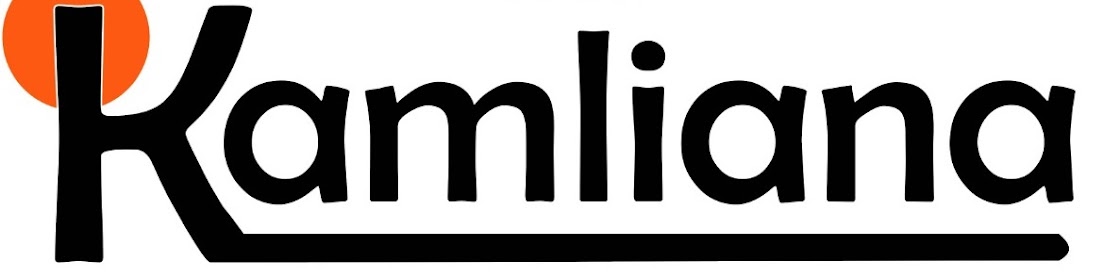

















0 Comments